Sådan repareres iPhone-skærmen fryser og reagerer ikke
iPhone er en af de mest avancerede digitale enheder på markedet. Ifølge vores research købte størstedelen af brugerne iPhones på grund af berøringsskærmens hurtige respons og fremragende ydeevne. Den er dog ikke perfekt, og nogle brugere har rapporteret, at de har oplevet iPhone-skærme reagerer ikke på berøringDenne artikel analyserer, hvorfor dette problem opstår, og hvordan man løser det med effektive løsninger.
SIDEINDHOLD:
Del 1: Hvorfor iPhone ikke reagerer på berøring
iPhones berøringsskærm er adgangsporten til enheden og forskellige funktioner. Når den fryser og ikke reagerer, kan det være utroligt frustrerende. Almindelige årsager til, at iPhones berøringsskærm ikke fungerer, inkluderer:
1. Hardwarefejl, såsom at berøringsskærmen er snavset eller vandskadet eller dækket af forkert skærmbeskytter.
2. Softwareproblemer. For eksempel kan overophedning midlertidigt gøre berøringsskærmen uresponsiv.
3. iPhone sidder fast på en bestemt skærm.
4. iPhone mangler nok plads til at svare.
Del 2: Sådan repareres iPhone-berøringsskærmen, der ikke fungerer
Løsning 1: Kontroller hardware

Vi rører vores iOS-skærm for at få adgang til forskellige funktioner. Hvis den er blevet snavset over tid, reagerer iPad-skærmen muligvis ikke på berøring. Derudover kan hardwareskader også føre til det samme problem.
Når du støder på problemet, er det første, du kan gøre, at rengøre din enheds skærm. Du kan bruge en blød, let fugtig, fnugfri klud til at tørre din berøringsskærm af, f.eks. en mikrofiberklud.
Hvis din iPhone er vandskadet, skal du slukke den og tørre din enhed helt. Du kan tjekke de indbyggede væskekontaktindikatorer på iPhone 4s og nyere.
Hvis iPad-skærmen ikke reagerer på berøring, efter du har brugt en skærmbeskytter, skal du fjerne den fra din enhed. En skærmbeskytter af lav kvalitet eller en inkompatibel skærmbeskytter kan påvirke skærmens evne til at registrere input.
Løsning 2: Tving genstart af iPhone

Tvungen genstart af iPhone er en vigtig metode til fejlfinding. Det kan løse problemer med iPhone-skærmen, der fryser og ikke reagerer på berøring, især hvis iPhone sidder fast eller mangler lagerplads. Knapkombinationen varierer afhængigt af din enhedsmodel.
På iPhone 8 og nyere
Tryk og slip hurtigt volumen op .
Tryk og slip hurtigt volumen Down .
Hold nede i Side knappen, indtil du ser Apple logoet.
På iPhone 7 / 7 Plus
Tryk og hold på volumen Down + Side , indtil Apple-logoet vises.
På iPhone 6s og ældre
Hold nede i Hjem + Vågeblus til / knapperne sammen, indtil Apple-logoet dukker op.
Løsning 3: Opdater software
Forældet software kan føre til forskellige problemer. Apple retter fejl og tilføjer nye funktioner til hver opdatering. Derfor bør du holde din software opdateret. Det kan løse problemet med iPad-skærmberøring.
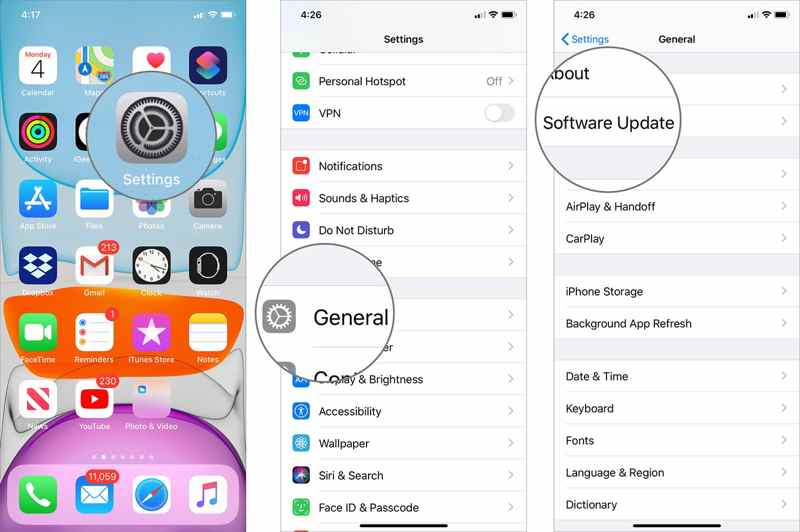
Trin 1 Åbne Indstillinger app fra din startskærm.
Trin 2 Gå til Generelt fanebladet, og vælg softwareopdatering for at søge efter tilgængelige opdateringer.
Trin 3 Dernæst har du to muligheder:
Hvis der er en tilgængelig opdatering, skal du trykke på Hent og installer knappen for at opdatere iOS med det samme.
Eller gå til automatiske opdateringer, og slå til Download iOS-opdateringer og Installer iOS-opdateringer at opdatere softwaren automatisk.
Løsning 4: Juster berøringsindstillinger
Derudover er "ghost touch" på iPhone et andet problem med berøringsskærmen. For eksempel åbner apps af sig selv, eller ikoner bevæger sig uregelmæssigt. Du kan prøve at løse dette problem ved at justere berøringsindstillingerne.
Trin 1 Kør din Indstillinger ca.
Trin 2 Naviger til Tilgængelighed, røreog 3D & Haptic Touch.
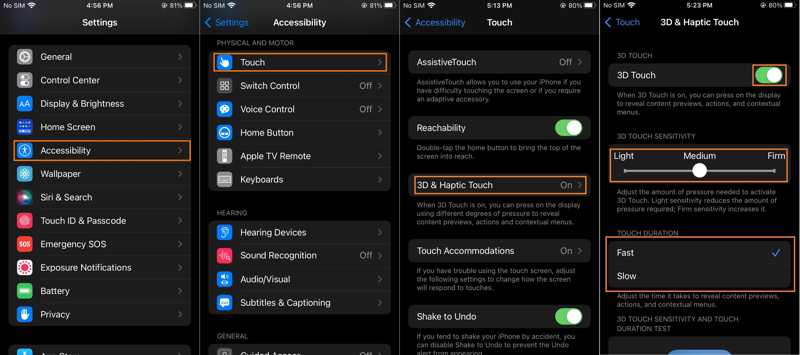
Trin 3 Juster 3D-berøringsfølsomhed indtil din berøringsskærm reagerer korrekt.
Trin 4 Hvis der opstår en spøgelsesberøring, skal du gå tilbage til røre indstillingsskærmen. Vælg Tryk på Indkvartering, slå fra Tryk på Indkvartering, og vælg af under Tryk på Hjælp sektion.
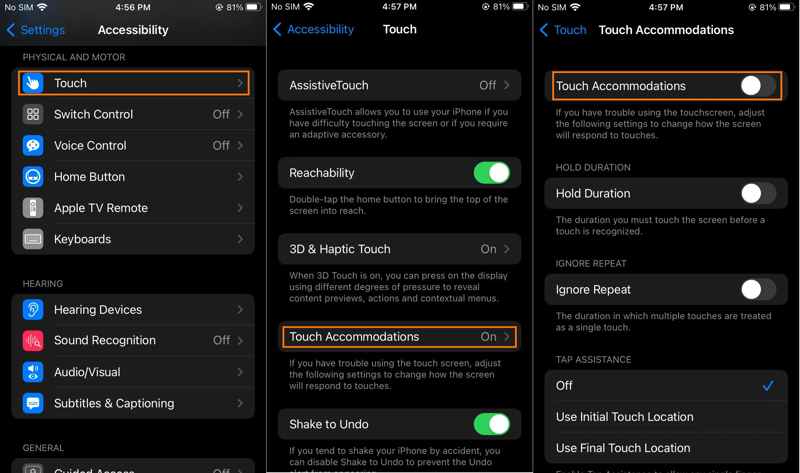
Løsning 5: Frigør lagerplads
Alle reaktioner på din berøring kræver en vis plads. Hvis der mangler plads, fungerer iPhone-skærmen ikke, men telefonen er tændt. Løsningen er enkel: at frigøre lagerplads på din iOS-enhed. For eksempel kan du slette dublerede fotos på iPhone.
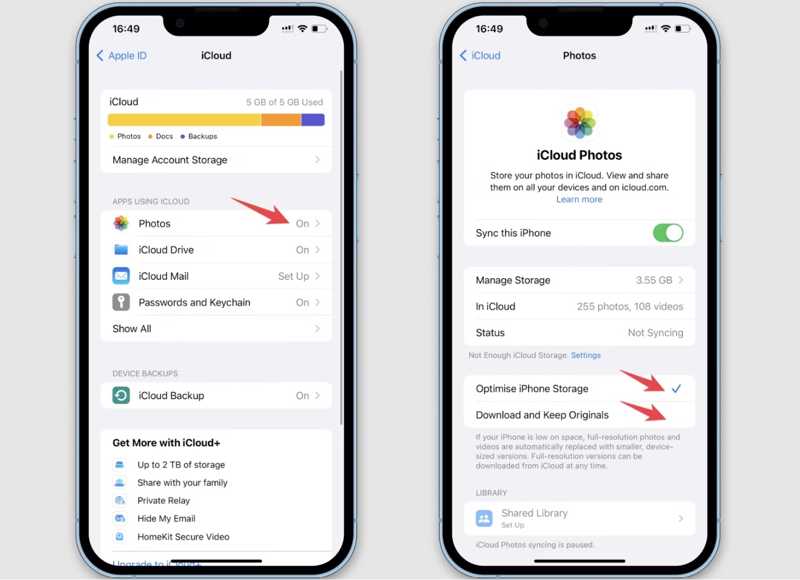
Trin 1 Åbne Indstillinger ca.
Trin 2 Tryk på din profil, og vælg iCloud.
Trin 3 Presse Administrer Opbevaring, og tjek de store apps. Gå derefter til hver af dem og ryd data og cache. Afinstaller desuden ubrugte apps.
Trin 4 Tilbage til iCloud-indstillingerne, tryk på pics, slå til Synkroniser denne iPhone, og vælg Optimer iPhone Storage.
Del 3: Rettelse af softwarefejl, der forårsager, at iPhone-skærmen ikke reagerer
Selv hvis du ikke kan identificere, hvorfor iPhone-skærmen ikke reagerer, er det muligt at løse dette problem med et effektivt værktøj, f.eks. Apeaksoft iOS System RecoveryDet giver dig mulighed for at reparere eventuelle softwarefejl uden at skulle have adgang til din iPhone.
Bedste løsning til hurtigt at løse iPhone-berøringsskærmproblemet
- Løs softwareproblemer involveret i iOS-skærmproblemer.
- Beskyt dine data under processen.
- Tilgængelig for en bred vifte af softwareproblemer, såsom frosset skærm.
- Understøtte de nyeste versioner af iOS.
Sikker download
Sikker download

Sådan løser du problemet med iPhone-berøringsskærmen
Trin 1 Find din iPhone
Start det bedste iPhone-skærmreparationsværktøj efter installation på din computer. Tilslut din iPhone til din computer med et Lightning-kabel. Klik på Starten knappen for at registrere softwareproblemer.

Trin 2 Vælg en tilstand
Klik på knappen Gratis hurtig fix link til hurtigt at reparere iOS-berøringsskærmen. Hvis det ikke virker, skal du trykke på Fix og vælg Standard tilstand or Avanceret tilstand i henhold til din situation. Klik derefter på Bekræfte knappen for at fortsætte.

Trin 3 Løs skærmproblemet
Tjek derefter dine iPhone-oplysninger og udfyld formularen. Download den korrekte version af firmwaren, så vil softwaren automatisk reparere din enhed. Den kan også løse mange andre problemer, f.eks. iPhone sidder fast i zoomtilstand.

Konklusion
Denne vejledning har diskuteret, hvordan man løser det iPhone eller iPads berøringsskærm virker ikkeDu kan lære hovedårsagerne at kende og følge vores løsninger til at løse dette problem. Derefter kan du få adgang til din enhed som sædvanligt. Apeaksoft iOS System Recovery er den komplette løsning til at slippe af med problemer med berøringsskærmen på iOS. Hvis du har andre spørgsmål om dette emne, er du velkommen til at efterlade en besked under dette indlæg.
Relaterede artikler
Når din iPhone sidder fast i lydløs tilstand, kan du ikke tjekke beskeder og notifikationer til tiden. Lær 5 måder at løse det på lige nu.
iPhone-hjemmeknap, der sidder fast, sker sjældent, er en stor ulejlighed. Her er 6 tips til at reparere iPhone-hjemmeknap, der ikke virker. Skynd dig at samle og dele!
Hvad er sikker tilstand på Android-telefon? Din Samsung-telefon sidder fast i sikker tilstand? Dette indlæg viser, hvordan man fastlægger telefonfrysning i sikker tilstand.
iPhone sidder fast i DFU-tilstand og kan ikke gendanne eller opdatere? Her er 4 rigtige rettelser til at løse dette problem på iPhone 17/16/15/14 osv., der kører iOS 26 og tidligere.

